苹果手机作为市场上最受欢迎的智能手机之一,其强大的功能和用户友好的界面备受用户青睐,在使用苹果手机时,移动网络设置是一个必不可少的步骤。无论是在切换运营商,或是需要更改移动网络的相关设置,了解如何在iPhone上修改移动网络设置将会对我们的日常使用产生重要影响。本文将详细介绍iPhone如何修改移动网络设置,帮助读者轻松应对各种移动网络需求。
iPhone如何修改移动网络设置
具体步骤:
1.首先,我们在手机屏幕上找到设置的图标,点击设置图标之后我们打开设置,移动网络设置自然是要在设置里面来找,点击之后我们准备进行下一步操作。
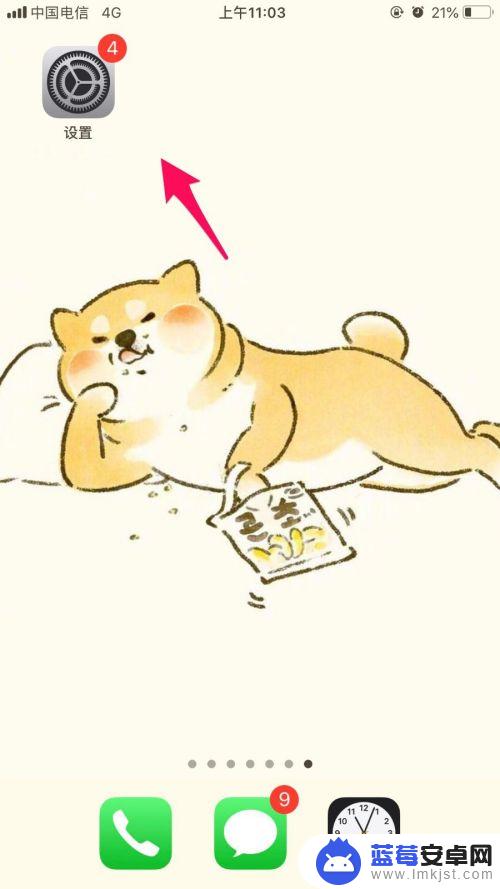
2.点击之后我们就打开了设置, 在这里我们可以修改手机应用软件的权限。或是修改手机锁屏密码,等等,我们在此界面上点击蜂窝移动数据,点击之后我们准备进行下一步操作。
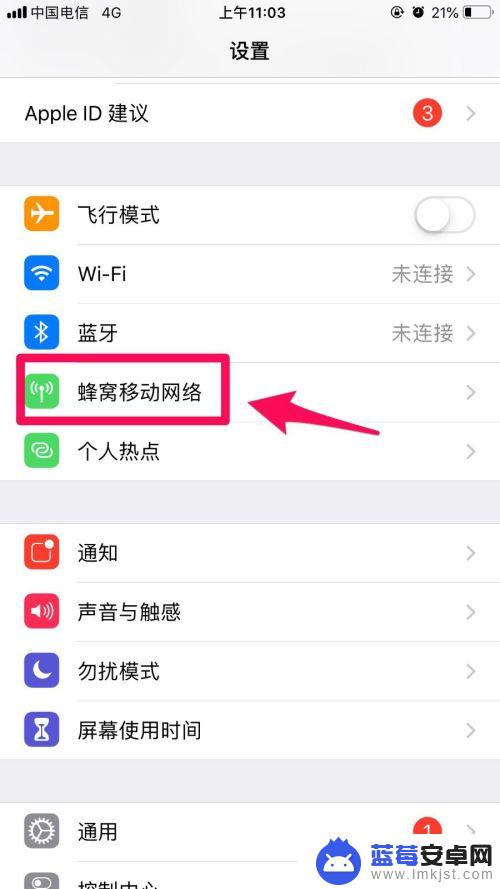
3.点击之后显示如下界面,我们可以看到。此时,我们的移动网络是关闭的,我们拨动右边的小按钮,打开移动网络,打开之后显示如下界面,右边的小按钮变为了绿色,这就表示我们打开了移动网络。
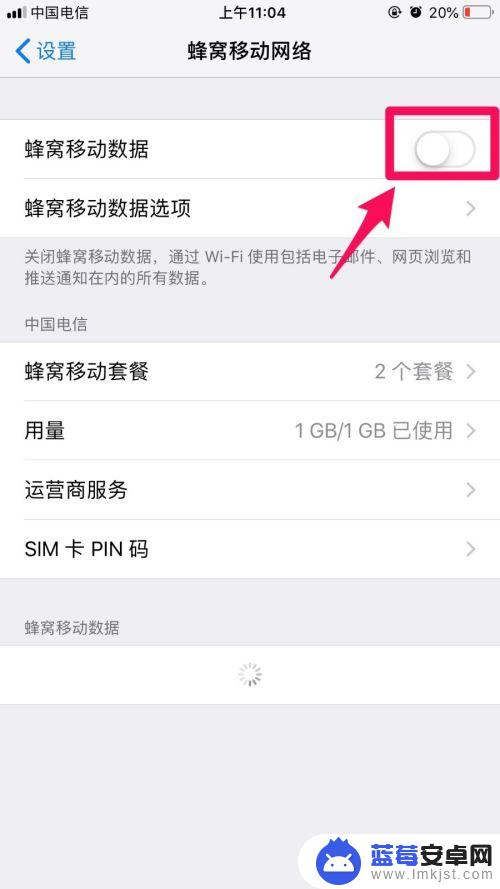
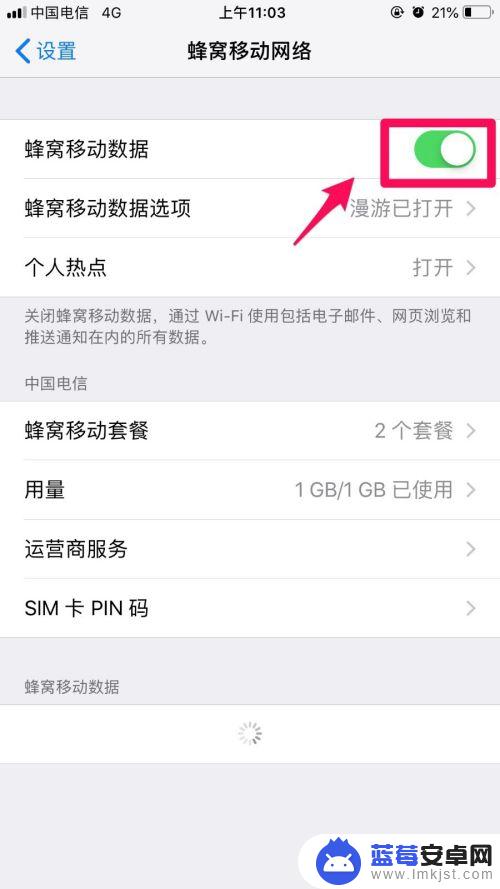
4.这里还有一种方法可以打开移动网络,我们在手机屏幕上。向上滑动打开任务栏,打开任务栏之后我们可以看到如下界面,我们点击移动网络的图标,待移动网络的图标变为绿色,就是打开了移动网络。
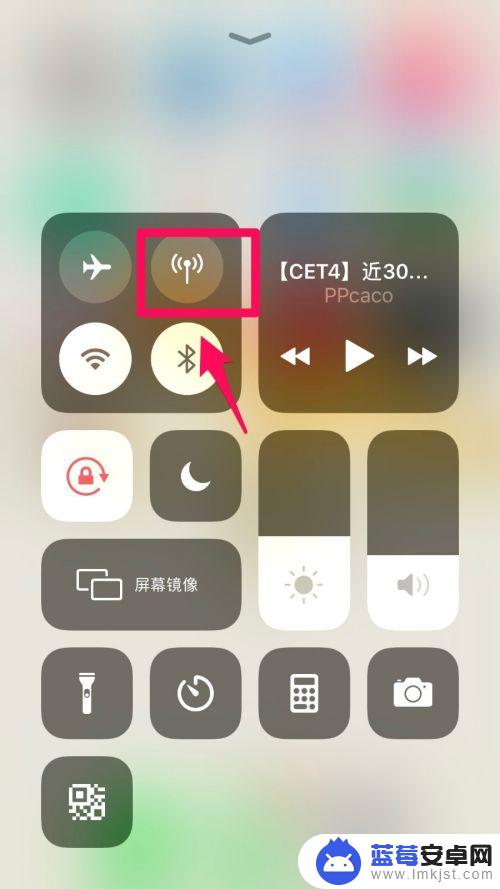
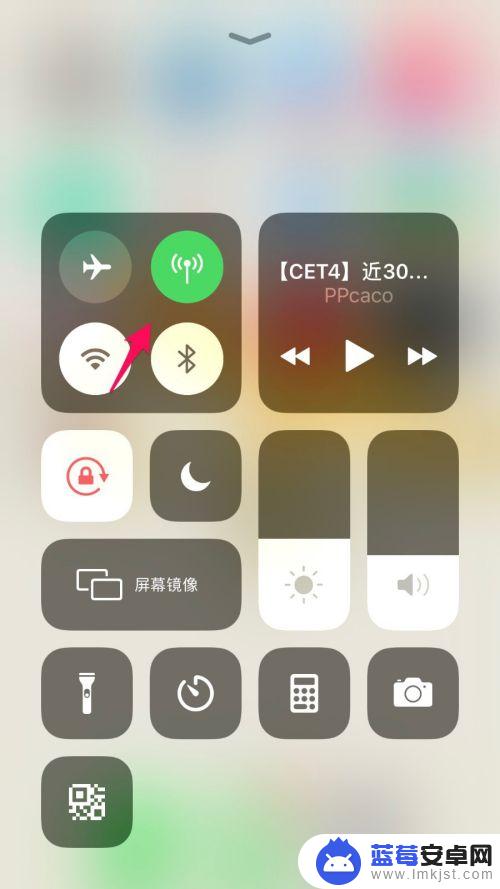
5.打开之后显示如下界面,在这里我们可以开关热点等一系列操作,我们点击蜂窝移动套餐,这是我们购买的流量套餐,点击之后我们准备进行下一步操作。
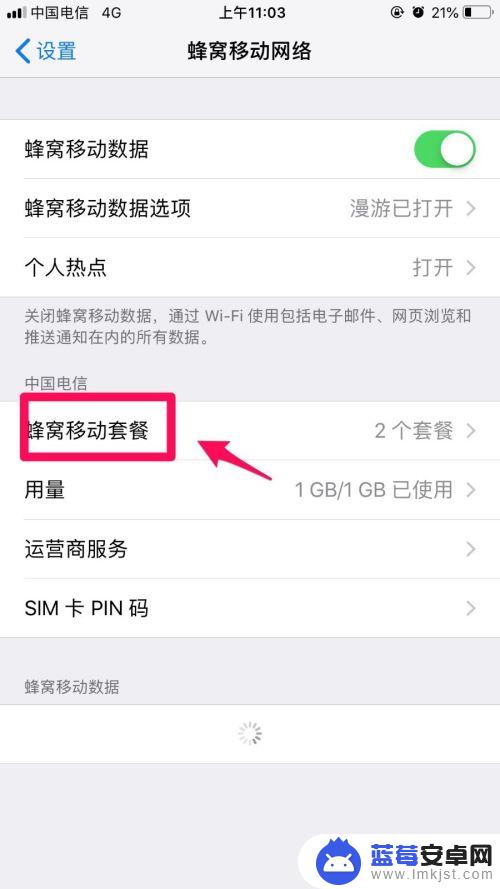
6.点击之后显示如下界面,在这里我们可以进行移动网络设置的修改了,是不是非常简单且实用,大家如果不会的话快去试试吧。
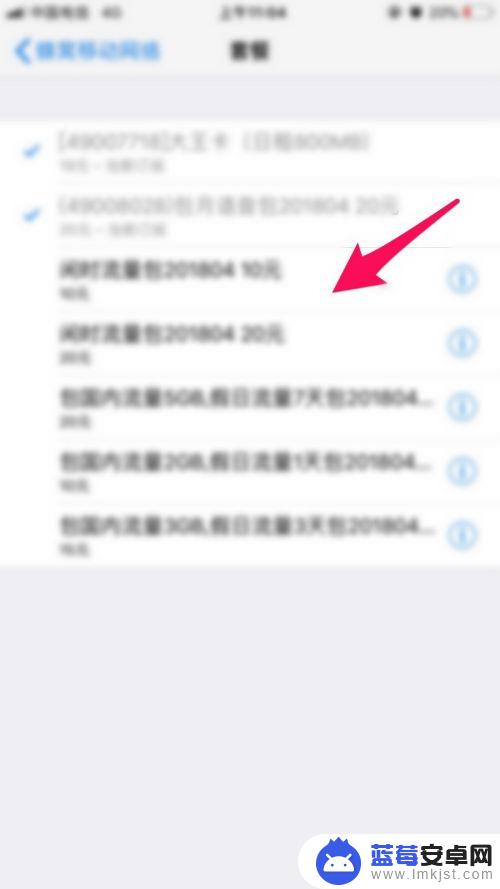
以上是关于如何在苹果手机中进行移动设置的全部内容,如果您遇到类似情况,可以按照本文所述的方法来解决。












